太极图使用CAD如何画
来源:网络收集 点击: 时间:2024-07-31【导读】:
太极图是我们经常见的图形,今天我们就一起来看看使用CAD是如何画太极图形的吧。品牌型号:联想Lenovo系统版本:win7.0软件版本:CAD2017方法/步骤1/7分步阅读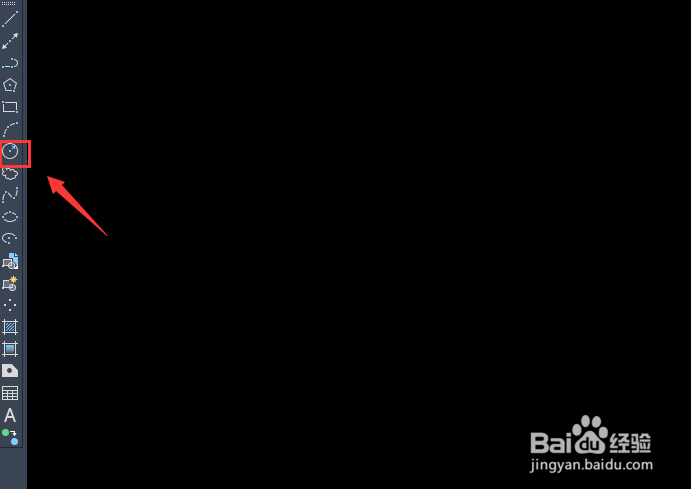 2/7
2/7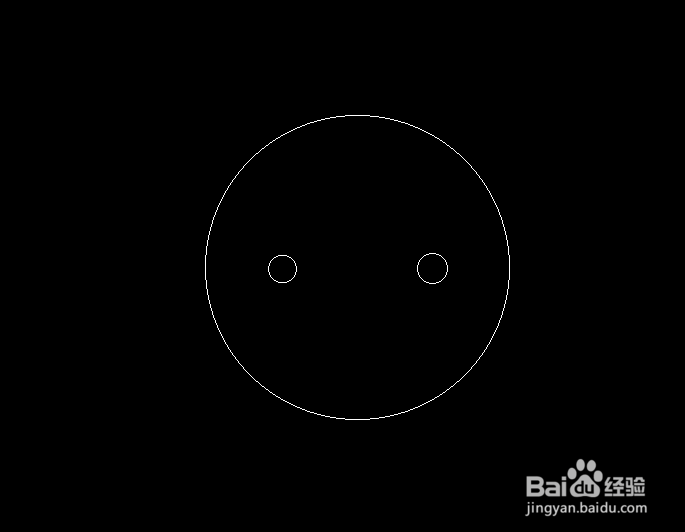 3/7
3/7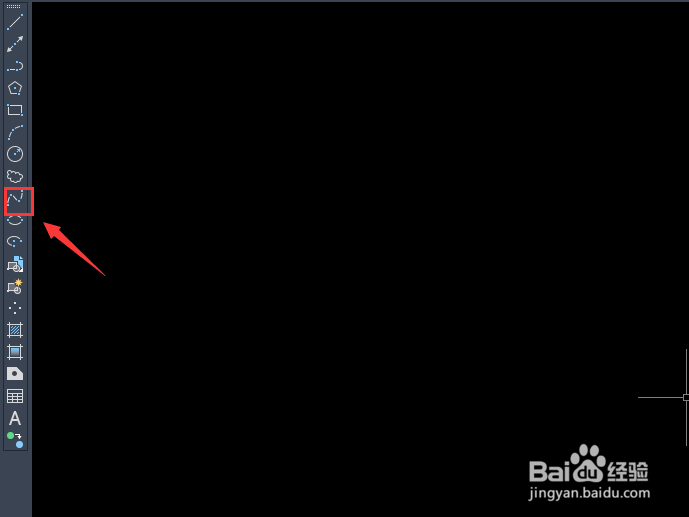 4/7
4/7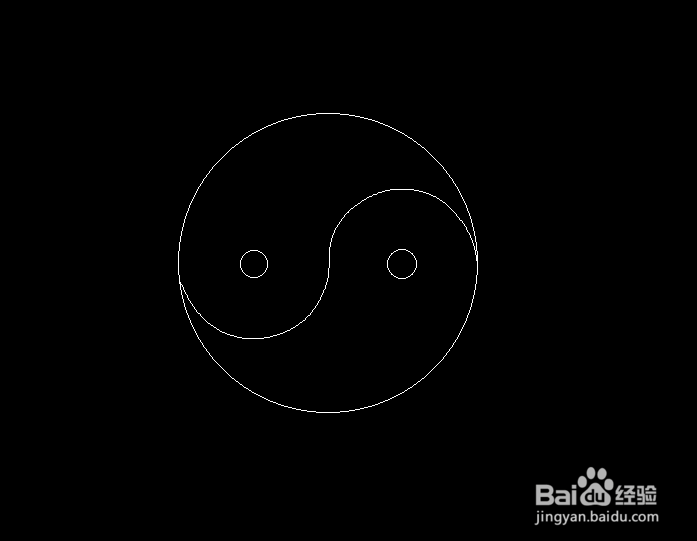 5/7
5/7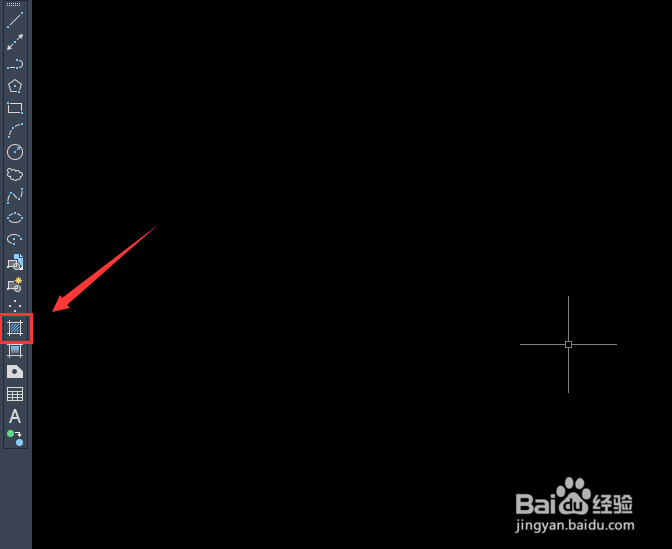 6/7
6/7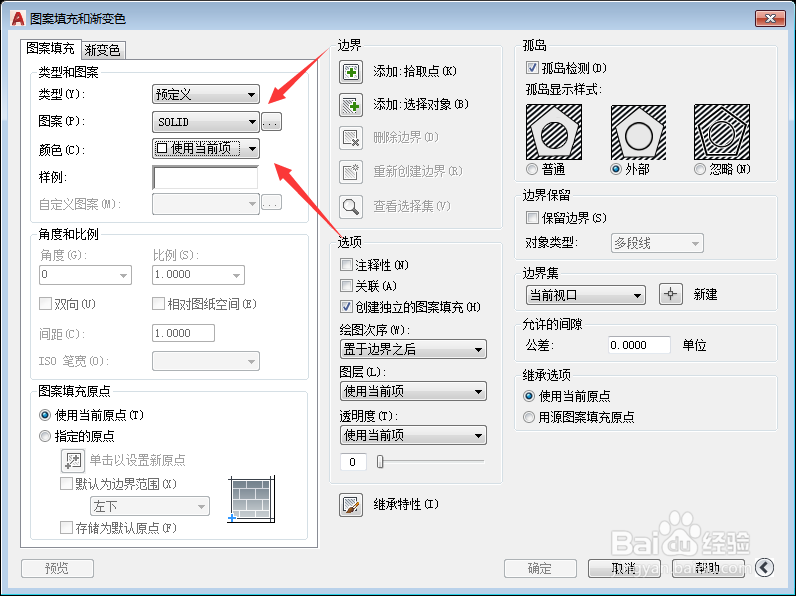 7/7
7/7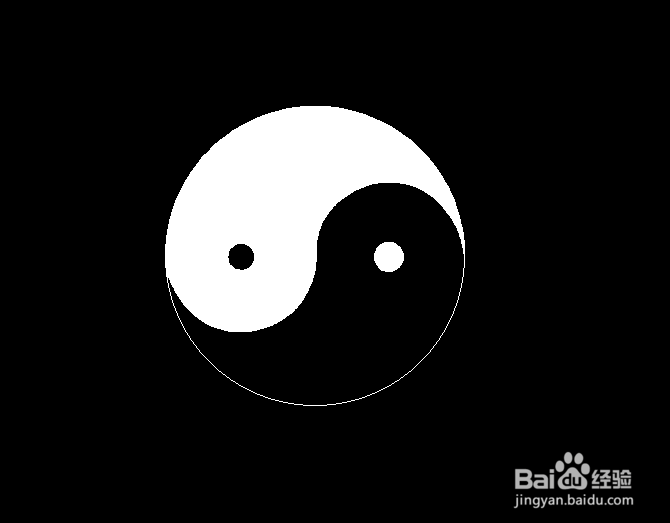
打开CAD在左侧的工具箱内找到圆形选项,如图所示:
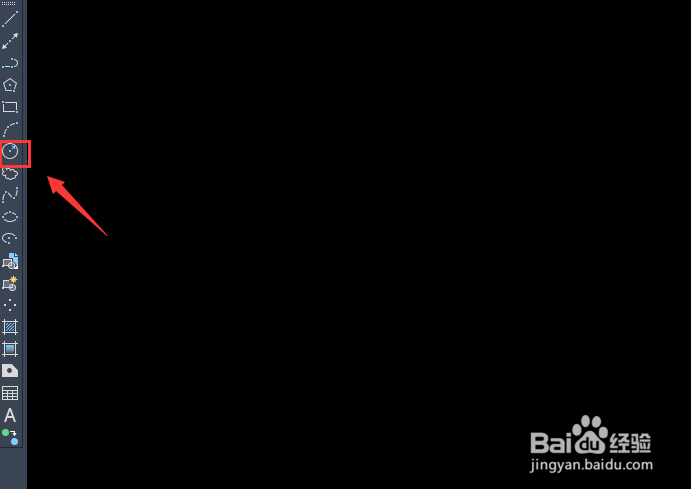 2/7
2/7选择圆形选项我们在绘图区里花花粗一个大圆,然后在大圆内再画出两个小圆,如图所示:
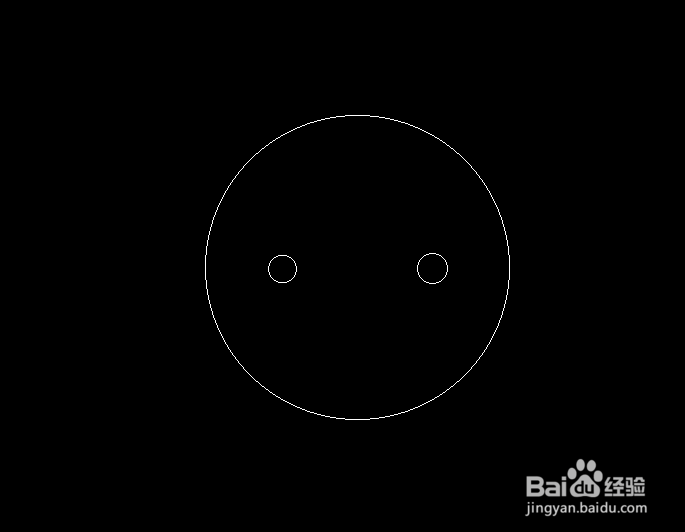 3/7
3/7画好圆形之后,再在左侧的工具箱内找到样条线选项,如图所示:
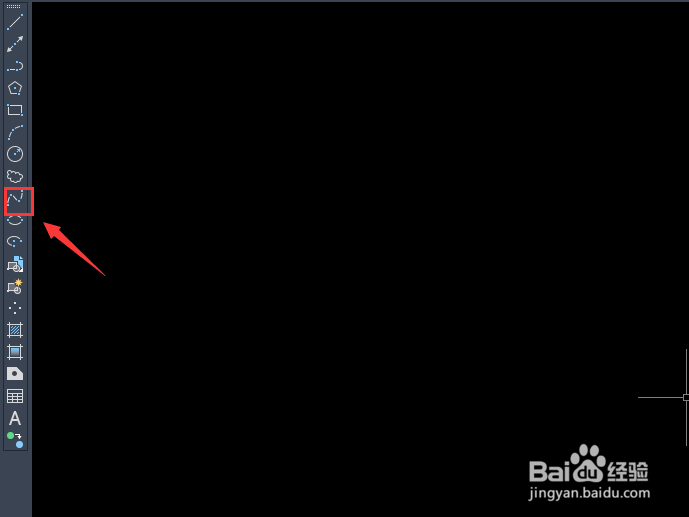 4/7
4/7选择样条线选项我们在圆形内画出中间的过渡曲线,如图所示:
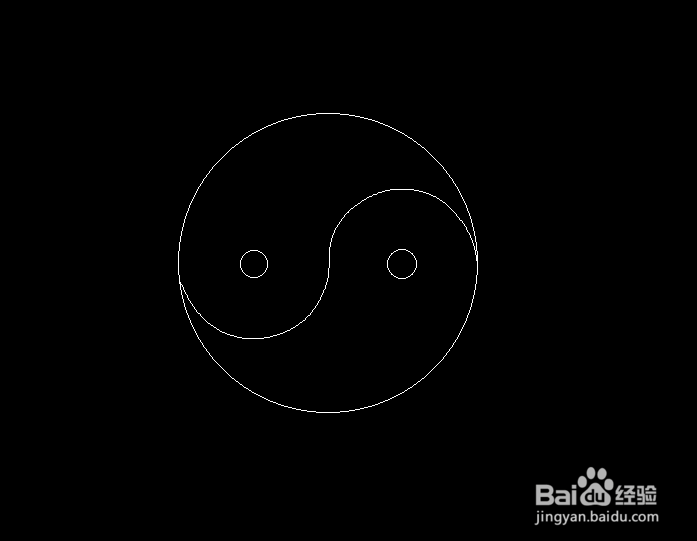 5/7
5/7再在工具箱内找到填充命令选项,如图所示:
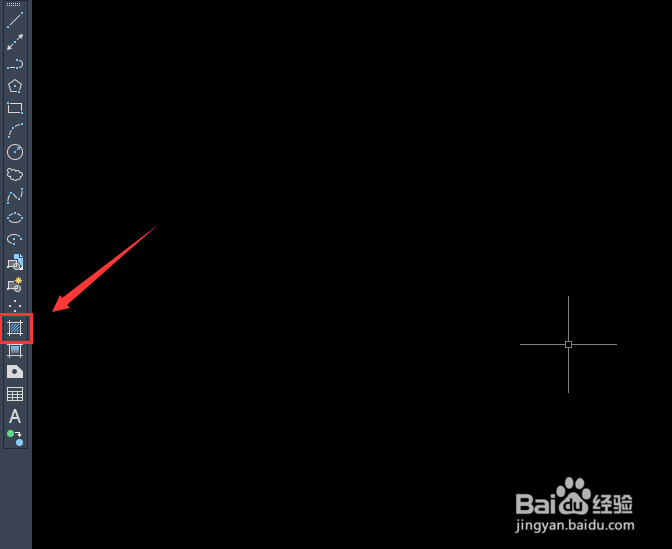 6/7
6/7点击填充选项在弹出的对话框内我们设置参数如图所示:
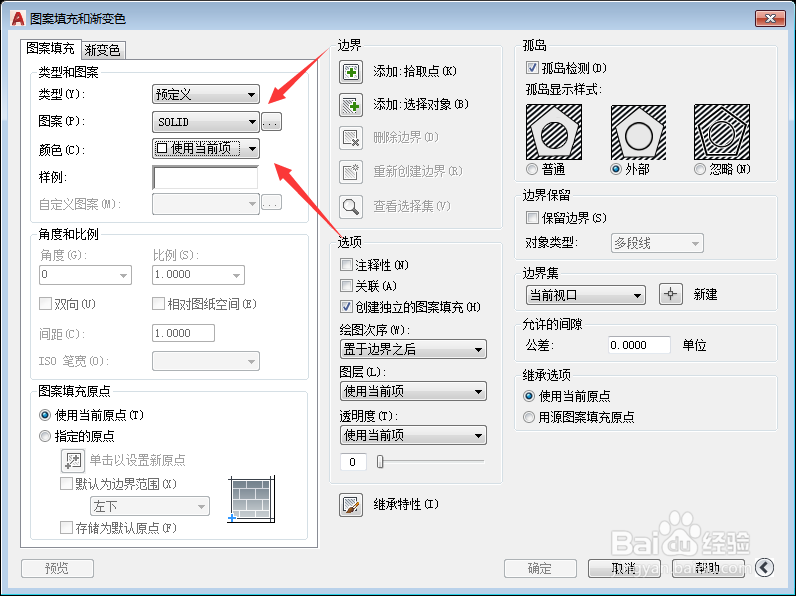 7/7
7/7设置好参数之后我们点击拾取点,将上面的图形和右侧的小圆填充为白色,这样我们的太极图形就画好了,如图所示:
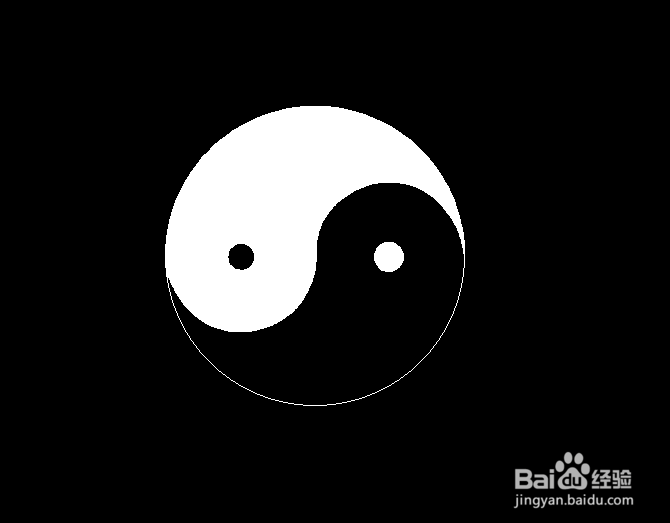
版权声明:
1、本文系转载,版权归原作者所有,旨在传递信息,不代表看本站的观点和立场。
2、本站仅提供信息发布平台,不承担相关法律责任。
3、若侵犯您的版权或隐私,请联系本站管理员删除。
4、文章链接:http://www.1haoku.cn/art_1041089.html
上一篇:oppo手机怎么自定义设置图标的大小
下一篇:抖音抽中福袋后在哪里填写地址?
 订阅
订阅